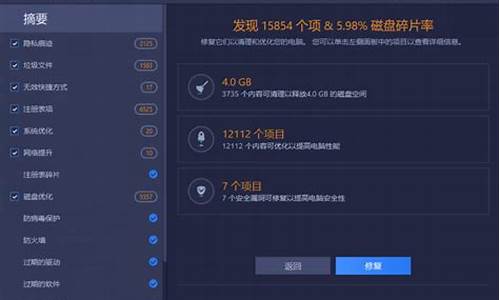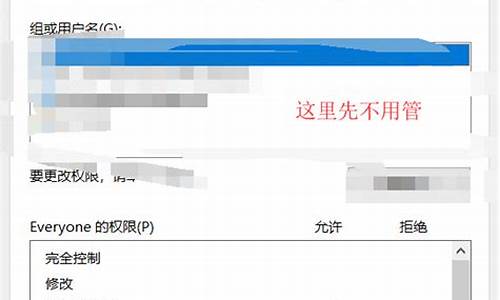可以装电脑系统的笔-可以装电脑系统的平板
1.电脑总出问题,我想重装,但是我是新手,求如何重装系统,要详细点,万分感谢!
2.怎么用U盘装系统,分区?
3.电脑你一般都装什么系统?
4.用大一键安装系统宏基笔记本电脑时死机,怎么办
电脑总出问题,我想重装,但是我是新手,求如何重装系统,要详细点,万分感谢!

在安装前先得做一些准备工作,看看自己C盘里有没有自己需要保存的资料,把这一些文件复制到其他分区里,特别是在我的文档里的东西,有一些朋友还不知道我的文档所在的硬盘分区就是在C盘里的,当格式化硬盘安装好操作系统后才发现自己需要的资料已经不能找回来了,所以需要特别提醒一下。
准备好一张Windows XP光盘,在纸上记下光盘的安装序列号,然后就可以准备开始安装系统了。
如何进行系统重装
当这一些全部设置完成以后系统是安装好了,电脑成了一台空机器,应该先安装杀毒软件和防火墙软件,然后去微软网站打系统安全补丁,SP2的还需要下载乱码补丁来安装一下,然后安装各种各样自己需要的软件,电脑又完好如初了。
教你如何重装XP系统 如何重装计算机系统 本文由联合网报-查皮小站整理
以 Windows XP Professional简体中文版操作系统 为例。
首先得设光驱为第一启动,方法如下:
按下电源启动系统还在自检时迅速按键盘上的“Del”键(可多按几次) ,如果不行或:F1
F2
F3,随后按 F2
F10
Ctrl+Alt+Esc
Ctrl+Alt+S
Esc
进入“CMOS Setup Utility”界面,
光标移动键选择“Advanced BIOS Features”,敲回车键并选择“First Boot Device”项,利用“Page Up”或“Page Down”两个键将它修改为相应项,更改为“CDROM”,最后按F10键并敲回车键保存设置后退出BIOS设置 如何从硬盘重装系统
1.将Windows XP 安装光盘放入光驱。
2.重新启动计算机,计算机将从光驱引导,屏幕上显示Press any key to boot from CD...,请按任意键继续(这个界面出现时间较短暂,请注意及时按下任意键),安装程序将检测计算机的硬件配置,从重新安装光盘提取必要的安装文件,之后出现欢迎使用安装程序菜单(如图)。(注:Press any key to boot from CD:按任意键从光驱启动)
3.如果您想退出安装,请按F3键,如果您需要修复操作系统,请按“R”键。如果您想开始安装WindowsXP Professional,请按回车键继续,出现WindowsXP 许可协议(如图)
4.请仔细阅读Windows XP Professional许可协议。(注 按PageDown键可往下翻页,按PageUp键可往上翻页。)如果您不同意该协议,请按ESC键退出安装。如果您同意该协议,请按F8键继续,出现显示硬盘分区信息的界面(如图)。
5.请按上移或下移箭头键选择一个现有的磁盘分区,按回车键继续,出现4个选项,依次是:(如图四)
用NTFS文件系统格式化磁盘分区(快)
用FAT文件系统格式化磁盘分区(快)
用NTFS文件系统格式化磁盘分区
用FAT文件系统格式化磁盘分区
将磁盘分区转换为NFTS
保持现有文件系统(无变化)
请按上移或下移箭头键选择一个选项,并按回车键继续。
(注 未经分区的空间将显示为未划分的空间(如上图所示),如果您想对这些空间进行分区,请选择未划分的空间,按C键继续,并选择用NTFS文件系统格式化磁盘分区或用FAT文件系统格式化磁盘分区,按回车键继续。)本文由联合网报-查皮小站整理
6.如果您已格式化好了硬盘上您所选的分区,则选择最后一项保持现有文件系统(无变化),按回车(Enter)键后,安装程序将检测硬盘,如果硬盘通过检测,安装程序将从重新安装光盘复制文件到硬盘上,此过程大概持续10-20分钟(如图)。复制文件后出现重新启动计算机的提示
7.重新启动计算机后,出现Windows XP Professional安装窗口,系统继续安装程序。(如图)
8.安装程序将检测和安装设备,在这个过程中,将出现区域和语言选项窗口。(如图)
9.默认的标准和格式设置为中文(中国),默认的文字输入语言和方法是中文(简体), 美式键盘布局。如果您确定要改变这种设置,请按自定义(C)钮。建议您使用这种默认的设置, 点击下一步继续,出现自定义软件窗口(如图)。本文由联合网报-查皮小站整理
10.请输入您的姓名和单位,如果您是家庭用户,单位(D)栏可以空缺,单击下一步(N)继续,出现计算机名和系统管理员密码窗口。(如图)
11.在此计算机名(C)栏中,输入您计算机的名字,可以由字母、数字或其它字符组成。在系统管理员密码(D)栏中输入管理员密码,并在确认密码(D)栏中重复输入相同的密码。(这个密码可以为空,但一旦您输入了密码,请您妥善保管好它,您将会在登录系统及修复系统时被要求输入这个密码) 点击下一步继续,出现日期和时间设置窗口。(如图)
12.请较正当前的日期/时间/时区,并点击下一步(N)继续,安装程序将进行网络设置,安装Windows XP Professional组件,此过程将持续10-30分钟。(如图)
13. 安装网络的过程中,将出现网络设置窗口。(如图)
14. 在这个设置框中有两个选项,如果您确定需要特殊的网络配置,您可以选择自定义设置(C)选项进行设置,默认情况下建议您选择典型设置(T)选项,点击下一步(N)按钮后出现工作组或计算机域窗口。(如图)
15. 如果您的计算机不在网络上,或者计算机在没有域的网络上,或者您想稍后再进行相关的网络设置,则选择默认的第一项选项,如上图所示。如果您是网络管理员,并需要立即配置这台计算机成为域成员,则选择第二项。选择完成之后,点击下一步(N)按钮, 系统将完成网络设置,并出现显示设置窗口。(如图十四)(注 安装程序检测和安装设备期间屏幕可能会黑屏并抖动几秒钟,这是由于安装程序在检测显示器,请不必惊慌。)
16. 点击确定按钮, 将出现Windows XP Professional的桌面。操作系统就安装完成了。(如图)
WINDOWS XP重新安装流程!
重装前的准备工作:
重装前的准备工作分这样几项:备份重要文件,准备好系统安装光盘(含硬件驱动程序),准备好常用软件.本文由联合网报-查皮小站整理
A. 设置BIOS
1>把XP的安装光盘放入光驱,重启电脑。
2>在电脑启动的一瞬间,重复点按键盘上的DEL键,进入bios
3>按键盘上的方向键,高亮“BIOS FEATURES SETUP”或者“ADVANCED BIOS SETUP”(名称可能有所不同,多数是左侧第二项),回车。
4>按键盘上的方向键,高亮“BOOT SEQUENCE”或“FIRST BOOT DEVICE”(名称可能有所不同),然后用键盘上的PageUp和PageDown键进行调节,使得启动次序改为光驱优先。
5>按F10保存退出。
B. 格式化系统分区(含重新分区)
1>保存退出BIOS设置后,系统会自动重启。
2>重新启动计算机,计算机将从光驱引导,屏幕上显示Press any key to boot from CD...,请按任意键继续(这个界面出现时间较短暂,请注意及时按下任意键)。(注 Press any key to boot from CD:按任意键从光驱启动)
3>系统从光驱启动后,安装程序将检测计算机的硬件配置,从重新安装光盘提取必要的安装文件,之后出现欢迎使用安装程序菜单。
4>如果您想退出安装,请按F3键;如果您需要修复操作系统,请按R键;如果您想开始安装WindowsXP Professional,请按回车键继续,出现WindowsXP 许可协议。
5>请仔细阅读Windows XP Professional许可协议。(注按PageDown键可往下翻页,按PageUp键可往上翻页)。如果您不同意该协议,请按ESC键退出安装。如果您同意该协议,请按F8键继续,出现显示硬盘分区信息的界面。
6>将光标移动到欲删除的分区上,根据系统提示按D键将分区删除,系统将出现确认信息。
7>根据系统提示,如果确定要删除该分区,请按Enter键确认
8>根据系统提示,如果确定要删除该分区,请按L键确认;如果要放弃删除操作,请按ESC键返回上一界面。
9>分区成功删除后,系统将自动返回到分区列表界面,在本例中硬盘分区已全部删除,故分区列表中仅出现一个“未划分空间”。
10>创建第一个分区.将光标移动到“未划分空间”上,根据系统提示按C键创建新分区。
11>在光标所在处输入欲创建分区的大小,在本例中我们输入4000.即4GB,然后按Enter键确认,分区创建成功。
12>将光标移动到“未划分空间”处.重复刚才创建分区的步骤.我们将余下的空间划分为第二个分区.分区创建成功。
13>根据系统提示,将光标移动到要安装操作系统的分区上,按Enter键确认,系统将出现格式化该分区的选项。
14>请根据您的需要选择相应的选项格式化分区,将光标移动到符合您要求的选项上,按Enter键确认后系统将进入磁盘格式化界面。
15>分区格式化完成后,系统将自动进入后续的安装步骤。后续步骤和前面的初装机后面步骤相同
3>后续工作
安装完xp之后的后续工作还有很多,主要包括: 打补丁 、安装驱动、设置网络、安装应用软件等
如何重装电脑的系统 如何格式化重装系统
1.简单的说,格式化就是把一张空白的盘划分成一个个小的区域,并编号,供计算机储存,读取数据。没有这个工作的话,计算机就不知道在哪写,从哪读。硬盘必须先经过分区才能使用,磁盘经过分区之后,下一个步骤就是要对硬盘进行格式化(FORMAT)的工作,硬盘都必须格式化才能使用。格式化是在磁盘中建立磁道和扇区,磁道和扇区建立好之后,电脑才可以使用磁盘来储存数据。在Windows和DOS操作系统下,都有格式化Format的程序,不过,一旦进行格式化硬盘的工作,硬盘中的数据可是会全部不见喔!所以进行这个动作前,先确定磁盘中的数据是否还有需要,如果是的话先另行备份吧。高级格式化就是清除硬盘上的数据、生成引导区信息、初始化FAT表、标注逻辑坏道等。低级格式化就是将空白的磁盘划分出柱面和磁道,再将磁道划分为若干个扇区,每个扇区又划分出标识部分ID、间隔区GAP和数据区DATA等。可见,低级格式化是高级格式化之前的一件工作,它只能够在DOS环境来完成。而且低级格式化只能针对一块硬盘而不能支持单独的某一个分区。每块硬盘在出厂时,已由硬盘生产商进行低级格式化,因此通常使用者无需再进行低级格式化操作。
2.重装系统
重新安装系统前,最好先列备份单 本文由联合网报-查皮小站整理
在因系统崩溃或出现故障而准备重装系统前,首先应该想到的是备份好自己的数据。这时,一定要静下心来,仔细罗列一下硬盘中需要备份的资料,把它们一项一项地写在一张纸上,然后逐一对照进行备份。如果你的硬盘不能启动了,这时需要考虑用其他启动盘启动系统后,拷贝自己的数据,或将硬盘挂接到其他电脑上进行备份。为了避免出现硬盘数据不能恢复的灾难发生,最好在平时就养成每天备份重要数据的习惯。
用户文档是珍宝,首当其冲备份好
在需要备份的数据中,用户文档是首先要考虑备份的数据。如果你是编辑或作者,就需要首先备份自己的稿件;如果你是老师,需要首先备份自己的讲义;如果你是作曲家,则需要首先备份自己的曲目……通常,用户的文档数据是放在“我的文档”文件夹中的。如果用户另外指定了存放的文件夹,则需要备份的是相应的文件夹。
上网老手变成瞎,只因忘备收藏夹
经常上网浏览的用户,一般都收藏有个人特色的地址列表。下次需要搜索同类内容时,打开“收藏夹”便可轻松到达目的地。重装系统时,如果忘记备份自己的收藏夹,安装的新系统对你来说几乎只有一个空的收藏夹,以前保留的好地址就会不翼而飞,你将会感到瞎眼一般。虽然你可能会说,我有Google等好的搜索引擎,但本来一步就可到位的工作人为地变得相对复杂多了,何苦呢?所以,重装系统前一定要备份好“收藏夹”。Windows XP的收藏夹是系统分区下的文件夹,中间的用户名因人而异。
要保录入高速度,备份输入法词库
现在,录入汉字无非是用笔型和拼音两大类输入法。而目前主流的笔型和拼音输入法都带有智能成分,也就是可以自动或半自动地记忆用户形成的个性化词库。个人用户在带有自己特色的词库环境下录入汉字,工作效率会大大提高。如果重装系统时忘记备份输入法用户词库,系统重装完毕后,输入工作中的个性词汇积累工作相当于从零开始。因此,别忘了备份输入法用户词库。用户词库一般在系统的或文件夹下,有的输入法本身就含有自己的词库备份接口,使用很方便。
邮箱、QQ备份好,八方联系断不了
电子邮件和QQ等聊天工具是我们现代人主要的联络工具。重装系统时,一定不要忘记备份自己的邮箱地址簿和QQ好友信息。邮件地址和QQ聊天好友的信息都可以用相应软件的导出功能进行备份。为避免系统崩溃后无法进行这些资料的备份,最好在平时就养成定时备份这些数据的习惯,将系统崩溃后这方面的损失降到最小。其实,FoxMail和QQ都是准绿色软件,你只需在平时压缩这两个软件的文件夹并保存起来备用即可。
驱动程序备份好,下次装机不用找
装机后的第一感觉应该是屏幕闪得让你眼睛难受,喇叭一点声音也没有。这是没有安装显卡和声卡驱动程序的缘故。如果你的系统中还有其他板卡或外设,还得重新安装其驱动程序。有些用户的这些驱动程序是拷贝在硬盘文件夹中的,没有安装盘。这时,你就需要特别留意,安装系统前一定要把自己的驱动程序备份出来。
原有目录先别删,请先准备安装盘
如果原来的系统下的文件还可以用诸如启动盘等进行访问,在决定重新安装操作系统并结束备份工作后,先不要急于删除或格式化你原有的系统,应该静下心来仔细想想原来的系统分区中还没有你需要保留的文件。再三考虑无误后,接下来的事就应该是准备你的安装光盘了。需要注意的是,你需要在系统BIOS中将光驱设置为第一启动盘。
软件说明或封套,那里备有序列号
安装序列号可是个关键的东西,如果你不小心丢掉自己的安装序列号,而又用全新安装,安装过程将无法进行下去。正规的安装光盘的序列号应该在软件说明书或光盘封套的某个位置上。但是,如果你用的是某些软件合集光盘中提供的测试版系统,那么,这些序列号可能是存在于安装目录中的某个说明文本中,比如SN.TXT等文件。所以,首先要将序列号读出并记录下来以备稍后使用。
系统出错缺文件,覆盖安装试一遍
如果系统启动时提示你少某些文件,或者某些文件出了问题,这时,你先别急于格式化自己的硬盘,而应该首先尝试进行覆盖安装。覆盖安装的要点是,先进入安全模式或启动到DOS下,然后执行安装光盘上的SETUP.EXE或其他用来启动安装程序的文件。注意在安装过程中要选择将系统文件安装在与原来系统相同的目录中。经过这样的安装,一般的问题大多可以得到修复,更重要的是以前安装的一些应用软件还可以继续使用。
覆盖安装不奏效,删除安装新一套
如果按以上所提的覆盖安装方法没有能够解决你的问题,那么你可以在确认备份工作完成后,并且各类驱动程序都已经准备好的情况下,先用启动盘启动系统,而后用FORMAT命令格式化你的系统分区,随后执行安装盘上的SETUP.EXE或用来安装的可执行文件,进行全新安装就可以了。
倘若没有驱动盘,另起目录全新安
如果按以上所提的覆盖安装方法没有能够解决你的问题,而你又没有把握知道自己是否还有需要备份的东西,或者你不想格式化自己的分区,那么,你可以用另起目录的安装法。方法是,用启动盘启动后执行安装文件,把系统安装在与先前系统不同的目录下。这样,原来的驱动程序还在旧的系统目录中。如果你的驱动程序丢失,当系统发现新的硬件时,你可以按系统提示到原来的目录里找到硬件的驱动程序。当所有硬件驱动程序安装完毕后,你就可以放心删掉原来的系统目录了。
想要体验新震撼,升级安装需替换
如果你使用的是较低版本的操作系统,而你想体验同一软件公司刚刚推出的新一代操作系统,那么你可以用升级安装的办法实现你的想法。方法是直接在低级操作系统环境下运行高级操作系统的安装文件即可。操作系统一般说来都是向下兼容的,Windows 98下可以升级安装为Windows 2000或Windows XP,Windows 2000下可以升级安装为Windows XP。升级安装后原来的大部分程序还可以继续使用。
难舍旧情又求新,请君安装多系统
如果你不愿意丢掉原来的低级操作系统,同时又想体验一下新一代操作系统的魅力,那么,你可以安装双系统。方法是:在低级操作系统(如Windows 98)下,执行高级操作系统安装盘上的安装文件如SETUP.EXE,然后在安装过程中选择安装在新的目录而不是选择升级安装即可。这样,当安装结束并重新启动系统后,便会出现双系统菜单。多系统安装方法也是如此,只是最好遵守先低级、后高级的安装次序,否则会出现许多麻烦。
硬盘备份安装盘,再装系统更方便
为了消除安装时经常到处找安装盘的烦恼,我们可以将系统安装盘备份到自己的电脑中。具体方法是:在你的硬盘的数据备份区中创建文件夹如,将系统安装光盘中的所有文件拷贝到该文件夹中。需要重新安装时运行其中的SETUP.EXE或其他安装文件就可以了。
倘若系统未崩溃,部分恢复安装快
如果Windows 98系统没有完全崩溃,但有些系统错误通过磁盘扫描或纠错软件又无法修复,这时可以使用Windows 98的部分恢复安装程序。这个安装程序可以在Windows 98光盘的文件夹里找到。方法是:转入DOS状态,进入目录,运行PCRESTOR,安装程序将会启动。这种安装的速度和硬盘安装的速度差不多,它不会造成数据丢失。同时,重新设置硬件时,一般都会自动完成。
双启菜单故障难,只需XP安装盘 本文由联合网报-查皮小站整理
如果在安装了Windows XP后又安装了Windows 98,系统双启动菜单丢失了。这时,可用如下办法解决。首先在BIOS中将启动顺序调整为CD-ROM引导优先,然后将Windows XP安装盘放入光驱。等自动加载完安装程序后,系统会问你是重新安装还是修复,不用管它,直接退出。最后到CMOS中把启动顺序再改为硬盘启动优先,这样再次开机后就会出现选择菜单了。
不用XP系统盘,照样修复双启单
如Windows 98安装在C盘,Windows XP安装在D盘,E盘是用户数据区。我们可以事先将启动分区根目录下的BOOT.INI、NTLDR、NTDETECT.COM、BOOTSECT.DOS、IO.SYS、MSDOS.SYS、BOOTFONT.BIN等七个文件备份到我们的E分区。在我们重新安装系统不当而使双启动系统菜单发生混乱时,可以将这七个文件拷贝到启动分区下覆盖一下,就可解决问题了。
克隆备份好手段,系统工具一并攒
也许你会觉得每次重装系统最麻烦的不是重装系统本身,而是寻找和安装各类应用软件和实用小工具。这时,一个非常经典的软件Norton Ghost可以解决你的问题。当你安装完系统和一些工具软件后,只要用Ghost软件的备份分区功能将刚才装好的系统连同工具打包成一个文件。当需要恢复时,先用启动盘启动DOS,然后用Ghost把这个文件包快速恢复到原来的分区中即可。网吧安装多台相同的电脑多用此法,电脑老手们也惯用此法。
软件是否需重装,亲手一试定雌黄
在另起目录安装系统,而没有删除原来的文件夹下的应用程序的情况下,哪些程序不需要重新安装就可直接使用?这个问题其实只需要动手一试便知。在重新安装系统后,运行一下原来程序目录下的可执行文件,不出现错误提示的一般不需要重装,你就可以把它当成一个绿色软件看待,下次也不用重装。不能运行的或提示缺少文件的肯定是要重装的,这些就不能被列为绿色软件了。
重装操作系统20条“军规”
系统是否需重装,三条法则帮你忙
如果系统出现以下三种情况之一,应该是你考虑重装系统的时候了:
1)系统运行效率变得低下,垃圾文件充斥硬盘且散乱分布又不便于集中清理和自动清理;
2)系统频繁出错,而故障又不便于准确定位和轻易解决;
3)系统不能启动。
重新安装系统前,最好先列备份单
在因系统崩溃或出现故障而准备重装系统前,首先应该想到的是备份好自己的数据。这时,一定要静下心来,仔细罗列一下硬盘中需要备份的资料,把它们一项一项地写在一张纸上,然后逐一对照进行备份。如果你的硬盘不能启动了,这时需要考虑用其他启动盘启动系统后,拷贝自己的数据,或将硬盘挂接到其他电脑上进行备份。为了避免出现硬盘数据不能恢复的灾难发生,最好在平时就养成每天备份重要数据的习惯。
用户文档是珍宝,首当其冲备份好
在需要备份的数据中,用户文档是首先要考虑备份的数据。如果你是编辑或作者,就需要首先备份自己的稿件;如果你是老师,需要首先备份自己的讲义;如果你是作曲家,则需要首先备份自己的曲目……通常,用户的文档数据是放在“我的文档”文件夹中的。如果用户另外指定了存放的文件夹,则需要备份的是相应的文件夹。
上网老手变成瞎,只因忘备收藏夹
经常上网浏览的用户,一般都收藏有个人特色的地址列表。下次需要搜索同类内容时,打开“收藏夹”便可轻松到达目的地。重装系统时,如果忘记备份自己的收藏夹,安装的新系统对你来说几乎只有一个空的收藏夹,以前保留的好地址就会不翼而飞,你将会感到瞎眼一般。虽然你可能会说,我有Google等好的搜索引擎,但本来一步就可到位的工作人为地变得相对复杂多了,何苦呢?所以,重装系统前一定要备份好“收藏夹”。Windows XP的收藏夹是系统分区下的文件夹,中间的用户名因人而异。
要保录入高速度,备份输入法词库
现在,录入汉字无非是用笔型和拼音两大类输入法。而目前主流的笔型和拼音输入法都带有智能成分,也就是可以自动或半自动地记忆用户形成的个性化词库。个人用户在带有自己特色的词库环境下录入汉字,工作效率会大大提高。如果重装系统时忘记备份输入法用户词库,系统重装完毕后,输入工作中的个性词汇积累工作相当于从零开始。因此,别忘了备份输入法用户词库。用户词库一般在系统的或文件夹下,有的输入法本身就含有自己的词库备份接口,使用很方便。
邮箱、QQ备份好,八方联系断不了
电子邮件和QQ等聊天工具是我们现代人主要的联络工具。重装系统时,一定不要忘记备份自己的邮箱地址簿和QQ好友信息。邮件地址和QQ聊天好友的信息都可以用相应软件的导出功能进行备份。为避免系统崩溃后无法进行这些资料的备份,最好在平时就养成定时备份这些数据的习惯,将系统崩溃后这方面的损失降到最小。其实,FoxMail和QQ都是准绿色软件,你只需在平时压缩这两个软件的文件夹并保存起来备用即可。
驱动程序备份好,下次装机不用找
装机后的第一感觉应该是屏幕闪得让你眼睛难受,喇叭一点声音也没有。这是没有安装显卡和声卡驱动程序的缘故。如果你的系统中还有其他板卡或外设,还得重新安装其驱动程序。有些用户的这些驱动程序是拷贝在硬盘文件夹中的,没有安装盘。这时,你就需要特别留意,安装系统前一定要把自己的驱动程序备份出来。
原有目录先别删,请先准备安装盘
如果原来的系统下的文件还可以用诸如启动盘等进行访问,在决定重新安装操作系统并结束备份工作后,不要急于删除或格式化你原有的系统,仔细想想原来的系统分区中还没有你需要保留的文件。再进行删除!
怎么用U盘装系统,分区?
怎么用U盘做系统,硬盘怎么分区:
工具/原料
制作好的启动U盘!
需要分区的电脑!
方法/步骤
bios中或者按F12选择U盘启动!
在上图中选择你的U盘之后回车,电脑就从你的U盘启动了!
在上图的界面按“2”进入PE系统!操作几乎和我们平时用的windows系统一样!
双击上图“diskgenius”图标,进入软件界面!
选择要分区的硬盘,点击"快速分区"
设置好之后,按照提示就开始分区了!按照自己的想法给硬盘分区吧!
电脑你一般都装什么系统?
电脑到底装什么系统主要是看个人需求和电脑状况来决定的,对电脑需求不同安装的系统可以不同,电脑配置的好坏安装的系统也可以不同,那下面就主要从个人需求和电脑状况两个方面分析以下,看看自己的电脑装什么系统合适。
一、个人需求
1、轻度办公 用户
这类用户使用电脑基本上就是简单的浏览网页、观看以及写写文档表格等,那么这类用户只要不是用的老古董电脑,一般都推荐安装win10系统。个人感觉win10在系统占用上并不会比win7高,而且只要是装的原版win10,在稳定性及安全性上可能会比win7更好。
2、重度 游戏 用户
这类用户使用电脑大部分时间可能都是在玩 游戏 ,那么这类用户还是推荐安装win10,之前在网上听到很多的传闻,都说win7系统玩 游戏 比win10体验要好很多,其中吐槽最多的就是在 游戏 中win10会弹出更新提示,无法关闭,不过那都是过去式了,自从win10 1809版本加入“ 游戏 模式”后就没有出现过类似的情况了,况且win10支持DirectX 12,相比win7,在同等配置下,玩 游戏 会更加流畅。
3、怀旧用户
win7正式版发布于2009年,当时可以说风靡全球,很多人自接触电脑开始就是使用的win7系统,而且到现在还极度不适应win10的操作界面,这类用户安装win7也不失为一个选择。
4、IT行业从业人员及电脑极客玩家
这类用户对电脑操作系统非常熟悉,安装什么系统就可以根据自己的喜好和心情去选择了,Windows、Linux、黑苹果等等都可以。
二、电脑状况
1、“老古董”电脑
有的人对电脑的需求并不高,无非就是码码字,浏览浏览网页,使用的仍然是十几年前的“老古董”电脑,这类电脑可以老老实实的装个Windows XP系统,简洁流畅。
2、配置相对比较低的电脑
配置相对于现在主流配置较低的电脑,推荐安装win10系统,喜欢尝鲜的朋友也可以安装以下流行的Linux发行版,我目前使用的主力机就是2015年买的,配置相对比较低,安装的是win10系统,使用体验还是很不错的。
3、主流配置电脑
推荐安装win10,不管是从安全性还是稳定性方面考虑,win10依然是不二之选。
电脑装什么系统是自己的自由,能满足自身需求的操作系统就是最适合自己的,这里提醒大家,安装任何系统最好都选择原版镜像安装,否则很容易出现系统不稳定等情况,我的回答就到这里了,希望对你的问题有所帮助!
根据我使用电脑的经验,我的电脑我是经常更换系统,直到最近因为工作原因才稳定下来使用win 10系统的,我以前用过的系统一般有win7、深度系统。下面就来谈谈使用这些系统的感受。
一、过去系统回忆录一是win7系统。 说起win7系统就想起了我第一台电脑,我那时候因为上学需要不得不买电脑,所以就去电脑城去买了这台电脑。我买下这台电脑时候里面的系统还是卖货的帮我刷机恢复成win 7的,这也是我拥有人生第一台电脑的开始。
我买下这台电脑后就开始快乐的大学生活了,本来想着买过来是学习用的。可是宿舍的感染力太强大直接让我情不自禁的下载了当时大学最火的 游戏 LOL,从此走上了和室友并肩作战的日子,就这样度过了美好的大学时光。说多了说一下现在我来说一下使用系统方面的一些体验。
Win 7系统在我那时候应该算是大神级别的系统,任何软件都不得不屈服于win 7系统,这就代表市面上只要是pc端的系统几乎都可以在win 7系统安装,这样也会带来安全的隐患。例如前几年的勒索主要针对的就是win操作系统使用户电脑力所用资料加密而导致使用用户经济造成损失。 那么当时由于我是小白使用者为了提高我的安全性就装的360现在建议大家安装火绒,因为360不仅有捆绑软件还有弹出广告实在烦人。 我电脑装了lol之前也说了,在win 7系统下运行如丝般顺滑,上去就是打团战。学校的一些学习软件如ps,华三模拟器,Dreamweer等等软件都是免费使用,不像班里使用某果的电脑还要付费使用,结结实实省了一大笔付费软件的钱。
后面随着使用年限加长win 7系统就变得越来越卡了………..
二是深度系统(deepin)。 首先我们来了解一下什么是深度系统,这个系统虽然是用的开源linux系统打造而来,但是算是国产系统当时我觉得至少用户在只用来办公方面应该算是不错了,这个系统之前不是和华为合作开发了一款MateBook系列笔记本,其实大家可以买这个笔记本玩玩如果实在不会用可以重新装回windows系统,这样又帮大家省了几百。
我之前为什么使用这个系统呢?前面我也说了一是win 7系统用久变卡了;二是我想体验一下不同框架系统得魅力。于是上网找了这款系统作为笔记本系统使用了,使用得感受就是这个系统对于 游戏 党来说绝对得寂寞,我之前为了玩 游戏 也尝试安装了steam但是效果并不是太好可能我显卡太差,每次玩 游戏 都会卡主不动登陆steam也会出错,最后不得不放弃 游戏 了。看我觉得还好虽然没有客户端但是我一般用网页端看的也还行,办公软件,qq,微信这些都是可以安装得,轻办公绝对没问题。这个系统优点就是轻快比win 7看起来更好看接近苹果系统的体验,缺点就是软件生态太差几乎没有什么软件可以使用的。
二、win 10系统使用感受
我现在使用的就是win 10系统,win 10系统相对于win 7系统的改变还是很大的,如果长期使用win 7系统的话一下用win 10系统绝对是不习惯的。不过win 10系统相对win 7提高了安全性,有自带的安全软件我们就需要去下什么360、火绒之类的软件了。缺点我觉得就是win 10自动更新很难关掉,这样就会导致自动更新会把我们电脑莫名奇妙的搞崩掉,有时候还会让我们电脑的cpu莫名的飙升,这些都很让人头痛。不过我觉得以后win10会接过win 的大旗成为pc端的新一代大神,所以大家还是尽早的熟悉win 10。就像win xp被win 7干掉的时候你不用win 7也得用,没有商量。
综上所述,我一般使用的电脑系统就是win 7、win 10和深度系统,每个系统我觉得肯定都有自己得优点和缺点,至于这些系统肯定也是萝卜青菜各有所爱,那么就希望大家在底下留言讨论了,今天分享就到这里嘻嘻~~
作为一个电气自动化的从业人员,常用的系统是win7的旗舰版(中英文系统都有),win10的专业版,虚拟机里边还安装有XP SP2和XP SP3!
电气自动化行业一般都要求用专业版的操作系统,因此win7/win10都要安装专业版以上的版本。
当然,这些年都用64位系统了,我目前电脑用的win10专业版1909的64位系统!
在虚拟机里边,32位系统64位系统都有的,中英文也都有!
以上就是我经常在用的windows操作系统,感谢阅读!
电脑现在无论是笔记本还是台式机,一般来讲都是装win10,那么这个操作系统呢又分为32位和64位,那么32位和64位有什么区别呢,他是这样的32位的话,你的电脑最多只能识别4g内存。如果64位的话,它可以识别到这个八级以上的内存,八级16级,32级的一个四级都可以识别。所以呢,你应该安装64位的,然后呢内存稍微大一点,这样你的电脑速度呢就很快了。
新配的电脑,小迷推荐安装使用win10系统,如果是老爷机,小迷推荐win7或者win10 LTSC版,如果是轻度用户,也可以体验国产系统,深度系统。
新机配win10系统新配的电脑,一般来说硬件配置都是比较高的,搭配win10系统,有下面这么几个优点。
1、发挥硬件性能
win10系统经过多年的发展,已经非常的成熟,系统能够充分的发挥所有硬件的性能。无论cpu多么高档,内存条多大,都可以充分利用。
2、软件生态圈庞大
win10经过多年的发展,而且也是微软以后唯一研发打磨的系统,其软件生态圈非常庞大,几乎你能想到的软件,都能够找到。
3、功能强大
相比较win7系统,win10的功能更多,而且还在不断的增多,很多功能的确很实用,可以大幅度提高我们的工作效率。
老爷机配win7几年前或者十来年前的老爷机,建议安装win7系统或者win10 LTSC版本。
这两个系统,相对而言,比win10普通版本的功能少,更新也不那么频繁,在老旧的硬件上面,可以流畅的运行。
win7系统虽然过期了,失去了微软官方的技术支持,不过个人使用,安装一款强劲的杀毒软件,日常使用完全没压力。
轻度用户配深度系统对于轻度用户,比如只是偶尔使用一哈笔记本,可以试试国产系统,深度系统,它的界面非常美观,可以媲美苹果系统。
深度系统的最大优势,就是对硬件的要求比较低,就算是硬件落后的老爷机,深度系统也能流畅的运行。
另外最常用的基本功能,它都具备了,所以日常办公室和 ,是没有问题的。
我现在安装系统不管是老机器还是新机器都安装win10系统,现在win10比win7系统更为强大,而且速度更快,软件更新现在也基本都是针对win10了。我们看一组对比
1.配置要求,俩系统基本要求是一样的,所以不存在win10系统对硬件要求高
2.运行效率更高:开机速度为例,Windows 10电脑开机时间比win7快很多
3.占用对比:win10占用内存更少
4.系统安全更新:
目前微软官方已经取消了对win7系统的系统安全更新。一些必要的安全补丁和一些第三方的更新,在系统的安全性能方面,win10系统要优于win7系统的安全性
我的电脑是win10和win7换着用,这个用一段时间感觉不新鲜了换另外一种。
哎,没办法谁让我自己能装系统呢
用大一键安装系统宏基笔记本电脑时死机,怎么办
死机的话,重新制作u盘启动盘重装系统,具体的步骤:
1、小白打开,然后将u盘插入,选择制作u盘。
2、选择需要安装的系统,然后点击 “安装此系统”进入下一步。
3、等待u盘启动盘制作,不需要操作。
4、制作启动盘完成后,可以先看下电脑主板的启动快捷键,然后退出u盘即可。
5、插入u盘启动盘进需要重装的电脑,电脑重启后不断按开机启动快捷键进入启动项,选择u盘启动进入pe系统。打开小白开始安装系统,等待安装完成后自动重启。
6、电脑经过多次重启后进入新的系统桌面就可以正常使用了。
声明:本站所有文章资源内容,如无特殊说明或标注,均为采集网络资源。如若本站内容侵犯了原著者的合法权益,可联系本站删除。